Table of contents
本教程展示了在向/从Excel导入或导出数据时如何改变CSV分隔符,因此你可以将文件保存为逗号分隔的数值或分号分隔的数值格式。
Excel是勤奋的。 Excel是聪明的。 它彻底检查它所运行的机器的系统设置,并尽力预测用户的需求......结果往往是令人失望的。
想象一下:你想把你的Excel数据导出到另一个应用程序,所以你去把它保存为许多程序支持的CSV格式。 无论你使用什么CSV选项,结果都是一个分号分隔的文件,而不是你真正想要的逗号分隔的文件。 这个设置是默认的,你不知道如何改变它。 不要放弃!无论这个设置隐藏得多深,我们会告诉你一个方法找到它并根据你的需要进行调整。
Excel对CSV文件使用什么分隔符
为了处理.csv文件,Microsoft Excel使用了 列表分离器 在Windows区域设置中定义。
在北美和其他一些国家,默认的列表分隔符是一个 逗号 所以你会得到以逗号分隔的CSV。
在欧洲国家,小数点符号保留一个逗号,而列表分隔符一般被设置为 分号 这就是为什么结果是CSV分号分隔的。
要得到一个有另一个字段分隔符的CSV文件,请应用下面描述的一种方法。
将Excel文件保存为CSV时改变分隔符
当你把工作簿保存为.csv文件时,Excel会用你的默认值将数值分开。 列表分离器 要强迫它使用不同的分隔符,请按以下步骤进行。
- 点击 文件 > 选择 > 高级 .
- 隶属 编辑选项 ,清除 使用系统分离器 复选框。
- 改变默认值 小数点分离器 因为这将改变你工作表中小数点的显示方式,请选择一个不同的选项。 千人分离器 以避免混淆。
根据你想使用的分离器,以下列方式之一配置设置。
要将Excel文件转换为 CSV分号划线 将默认的小数点分隔符设置为逗号。 这将使Excel使用分号来表示 列表分离器 (CSV分隔符)。
- 设置 小数点分离器 至逗号(,)。
- 设置 千人分离器 到期间(.)

要将Excel文件保存为 CSV以逗号分隔 这将使Excel使用逗号作为小数点的分隔符。 列表分离器 (CSV分隔符)。
- 设置 小数点分离器 到期间(.)
- 设置 千人分离器 至逗号(,)。
 See_also: Outlook无响应 - 悬挂、冻结、崩溃的解决方案
See_also: Outlook无响应 - 悬挂、冻结、崩溃的解决方案
如果你想改变CSV的分隔符,只为一个 特定文件 ,然后勾选 使用系统设置 在将你的Excel工作簿导出到CSV后,再次勾选该选项。
注意:显然,你在Excel选项中所作的改变是 限于Excel 其他应用程序将继续使用您的Windows区域设置中定义的默认列表分隔符。
导入CSV到Excel时改变分隔符
有几种不同的方法将CSV文件导入Excel。 改变分隔符的方式取决于你选择的导入方法。
在CSV文件中直接标明分隔符
为了使Excel能够读取一个CSV文件中使用的字段分隔符,你可以直接在该文件中指定分隔符。 为此,在任何文本编辑器中打开你的文件,例如记事本,在任何其他数据之前输入以下字符串。
- 要用逗号分隔数值:sep=。
- 用分号来分隔数值:sep=。
- 用管子分隔数值:sep=
以类似的方式,你可以使用任何其他字符作为分隔符--只要在等号后面输入字符即可。
一旦定义了分隔符,你就可以像平时一样在Excel中打开你的文本文件,从Excel本身或从Windows资源管理器。
例如,要正确打开一个 分号划线 CSV 在Excel中,我们明确指出字段分隔符是分号。
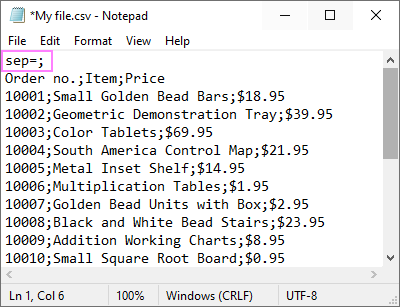
在文本导入向导中选择分隔符
另一种处理分隔符不同于默认分隔符的csv文件的方法是导入该文件,而不是打开。 在Excel 2013和更早的版本中,这很容易做到,用 文本导入向导 居住在 数据 选项卡,在 获取外部数据 从Excel 2016开始,该向导作为一项传统功能从功能区中移除。 但是,你仍然可以利用它。
- 启用 "从文本"(遗留)功能。
- 将文件扩展名从.csv改为.txt,然后从Excel打开txt文件。 这将启动 导入文本向导 自动。
在向导的第2步,建议你从预定义的分隔符(制表符、逗号、分号或空格)中选择,或指定你的自定义分隔符。

创建Power Query连接时指定分隔符
Microsoft Excel 2016和更高版本提供了一个更简单的方法来导入csv文件--在Power Query的帮助下连接到它。 当创建Power Query连接时,你可以在预览对话窗口中选择分隔符。

全局改变默认的CSV分隔符
要改变默认值 列表分离器 不仅对Excel,而且对安装在你电脑上的所有程序,这里是你需要做的。
- 在Windows上,进入 控制面板 > 地区 为此,只需输入 地区 在Windows搜索框中,然后点击 区域设置 .





要使这一变化发挥作用,需要 列表分离器 不应该是这样的 作为 小数点符号 .
完成后,重新启动Excel,这样它就能接收你的修改。
注意事项。
- 修改系统设置将导致 全球变化 除非你对结果有100%的信心,否则不要这样做。
- 如果改变分离器对某些应用程序的行为产生了不利影响,或在你的机器上引起了其他麻烦。 撤销修改 关于这一点,请点击 复位 中的按钮。 自定义格式 这将删除你所做的所有自定义设置并恢复系统默认设置。
变化的名单分离器:背景和后果
在改变 列表分离器 在你的机器上,我鼓励你仔细阅读本节,以便你充分了解可能的结果。
首先,应该注意的是,根据不同的国家,Windows使用不同的默认分隔符。 这是因为大数字和小数在全球范围内有不同的书写方式。
在美国、英国和其他一些英语国家,包括澳大利亚和新西兰,使用的是以下分隔符。
小数点符号:点(.)
数字分组符号:逗号(,)。
列表分隔符:逗号(,)。

在大多数欧洲国家,默认的列表分隔符是分号(;),因为逗号被用作小数点。
小数点符号:逗号(,)。
数字分组符号:点(.)
列表分隔符:分号(;)。

例如,这里是如何 两千美元和五毛钱 是在不同国家写的。
美国和英国:2,000.50美元
欧盟:2.000,50美元
这一切与CSV的分隔符有什么关系? 关键是 列表分离器 (CSV分隔符)和 小数点符号 应该是两个不同的字符。 这意味着将 列表分离器 至 逗号 将需要改变默认的 小数点符号 (如果它被设置为逗号)。 结果,数字将在你所有的应用程序中以不同方式显示。
此外。 列表分离器 是用于 分开论点 一旦你改变它,例如从逗号改为分号,你所有公式中的分隔符也将变为分号。
如果你还没有准备好进行如此大规模的修改,那么可以按照本教程第一部分的描述,只为特定的CSV文件修改一个分隔符。
这就是你如何在Excel中打开或保存具有不同定界符的CSV文件。 谢谢你的阅读,下周见!

